轻松掌握:将SWF格式转换为FLV格式的实用技巧
作者:佚名 来源:未知 时间:2024-11-24
swf格式转flv格式的方法
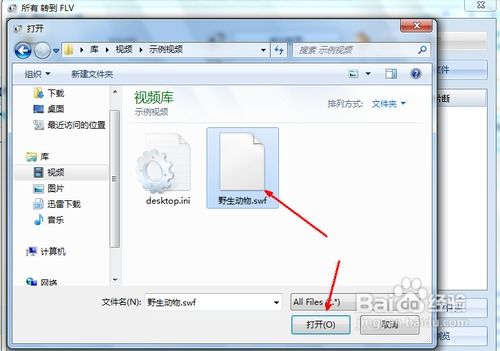
在数字媒体的多元化发展中,文件格式之间的转换变得尤为常见。SWF(Shockwave Flash)和FLV(Flash Video)作为由Adobe Flash平台开发的两种格式,广泛应用于网页动画和视频播放。SWF格式多用于互动程序和动画展示,而FLV则更常用于流媒体视频。本文将详细介绍几种将SWF格式转换为FLV格式的方法,以满足用户在不同应用场景下的需求。

一、使用在线转换工具
在线转换工具因其便捷性和易用性,成为了许多用户首选的方法。以下是使用在线工具进行转换的步骤:

1. 选择工具:访问在线转换平台,如flashconverto或convertio等。这些平台通常提供多种文件格式之间的转换服务,包括SWF转FLV。

2. 上传文件:在平台页面上找到SWF转FLV的选项,点击后上传需要转换的SWF文件。上传过程可能因文件大小和网络速度而异,但一般较为迅速。
3. 选择输出格式:上传完成后,选择输出格式为FLV。部分平台可能还提供视频质量、分辨率等选项,用户可根据需求进行设置。
4. 开始转换:点击“转换”或“开始”按钮,平台将自动处理文件。转换完成后,用户可以下载转换后的FLV文件。
需要注意的是,在线工具需要上传文件至第三方服务器,因此存在一定的隐私和安全问题。在选择工具时,应优先考虑其信誉和用户评价,以确保文件安全。
二、使用专业转换软件
专业转换软件提供了更为丰富的功能和更高的转换质量,适合对视频质量有较高要求的用户。以下是几款常用的专业转换软件及其操作步骤:
1. 迅捷视频工具箱:
下载并安装迅捷视频工具箱。
打开软件,选择“视频转换”功能。
添加需要转换的SWF文件。
选择输出格式为FLV,并设置相关参数。
点击“开始转换”按钮,等待转换完成。
2. Adobe Flash Professional:
Adobe Flash Professional是一款专业的Flash动画制作软件,也支持将SWF文件导出为FLV格式。
打开Adobe Flash Professional,加载需要转换的SWF文件。
选择“文件”菜单中的“导出”选项,然后选择“导出视频”。
在导出设置中选择FLV格式,并设置相关参数。
点击“导出”按钮,完成转换。
3. Sothink SWF to Video Converter:
下载并安装Sothink SWF to Video Converter。
打开软件,添加需要转换的SWF文件。
在输出格式中选择FLV,并设置视频质量、分辨率等参数。
点击“开始转换”按钮,等待转换完成。
4. Moyea SWF to Video Converter:
Moyea SWF to Video Converter同样是一款专业的SWF转FLV工具。
打开软件,加载需要转换的SWF文件。
在输出格式中选择FLV,并设置相关参数。
点击“转换”按钮,开始转换过程。
5. 格式工厂:
格式工厂是一款功能强大的多媒体转换工具,支持多种格式之间的转换。
打开格式工厂,选择“视频”选项卡下的“FLV”格式。
点击“添加文件”按钮,添加需要转换的SWF文件。
设置输出路径和其他参数,然后点击“开始”按钮,开始转换。
6. 风云视频转换器:
风云视频转换器是一款简单易用的视频转换工具。
下载并安装风云视频转换器,打开软件后选择“视频转换”功能。
点击“添加文件”按钮,添加需要转换的SWF文件。
在输出格式中选择FLV,并设置分辨率等参数。
设置输出目录后,点击“转换(极速)”或“全部转换”按钮,开始转换。
7. 超级FLV视频转换器:
超级FLV视频转换器是一款专门用于FLV格式转换的工具。
下载并安装超级FLV视频转换器,打开软件后选择“视频转换”功能。
添加需要转换的SWF文件,设置输出格式为FLV,并选择分辨率等参数。
设置输出目录后,点击“转换(极速)”按钮,开始转换。
三、使用命令行工具FFmpeg
FFmpeg是一款开源的跨平台视频和音频处理工具,功能强大且完全免费。虽然使用命令行进行操作可能对部分用户来说较为陌生,但其灵活性和高效性使其成为了专业用户的首选。以下是使用FFmpeg将SWF转换为FLV的步骤:
1. 下载并安装FFmpeg:
从FFmpeg官方网站下载对应操作系统的安装包,并按照提示进行安装。
2. 打开命令行:
在Windows上,可以打开命令提示符(CMD)或PowerShell;在Mac或Linux上,可以打开终端。
3. 使用FFmpeg命令进行转换:
在命令行中输入以下命令,将input.swf替换为实际文件路径,output.flv替换为期望的输出文件路径:
```
ffmpeg -i input.swf -c:v flv -qscale:v 5 output.flv
```
命令解释:`-i`指定输入文件,`-c:v flv`指定视频编码器为FLV,`-qscale:v 5`设置视频质量(数值越小质量越高),`output.flv`为输出文件名。
4. 等待转换完成:
命令行将显示转换进度,转换完成后,可以在指定路径下找到转换后的FLV文件。
四、注意事项
在进行SWF转FLV的过程中,用户需要注意以下几点:
文件质量:转换过程中可能会损失部分视频质量,尤其是当原始SWF文件包含复杂动画或高质量图像时。因此,在转换前应对原始文件进行备份。
文件大小:FLV格式通常用于流媒体播放,因此转换后的文件大小可能较原始SWF文件有所变化。用户可以根据需求调整输出参数以控制文件大小。
安全性:使用在线工具时,务必注意文件隐私和安全。选择信誉良好的在线平台,并避免上传敏感或机密文件。
软件兼容性:不同转换软件可能支持不同的操作系统和文件格式。在选择软件时,应确保其与您的操作系统和文件格式兼容。
技术支持:部分专业转换软件可能提供技术支持和更新服务。在使用过程中遇到问题时,可以联系软件提供商寻求帮助。
通过上述方法,用户可以将SWF格式的文件成功转换为FLV格式,从而更广泛地在各种设备和平台上播放。无论是使用在线工具、专业软件还是命令行工具,都可以实现这一目标。在选择具体方法时,用户应根据自身需求和条件进行权衡和选择。
- 上一篇: 如何申请QQ空间官方认证?
- 下一篇: 轻松上手:模拟人生3房子MOD安装与使用指南
































